JWWファイルをPDFに変換する完全ガイド|初心者にもわかりやすく解説
Jw_cadで作成されるJWWファイルは、日本の建築・設備設計業界で広く使用されているCAD図面形式です。しかし、この形式は専用ソフトがなければ開けず、外部との共有や印刷に不便さが生じることがあります。こうした課題を解決する手段として注目されているのがJWWをPDFに変換することです。
本記事では、JWWファイルをPDFに変換する理由とメリット、無料ツールを使った具体的な手順、さらに変換後の活用方法までを初心者にもわかりやすく解説します。
Part1.JWW フアイルとは?なぜ「JWW PDF 変換」が重要なのか?
JWWフアイルとは、2次元CADソフト「Jw_cad」で作成・保存される図面データの拡張子(.jww)を指します。このファイル形式は以下のような特徴があります:
- 軽量で処理が高速
一般的なDWG形式などに比べてファイルサイズが小さく、Jw_cadの動作も非常に軽快です。数百枚の図面を含むプロジェクトでもサクサクと閲覧・編集でき、古いPCでも快適に動作します。 - 誰でも無料で利用できるJw_cad専用形式
Jw_cad自体が無料ソフトであるため、個人ユーザーから中小企業、建築事務所まで幅広く導入されており、「.jww」形式はその標準的な保存拡張子として普及しています。インストールするだけで誰でも編集・保存が可能です。 - 建築・電気・設備設計に特化した柔軟な図面表現
柱・梁・寸法線・文字など、建築図面に必要な要素を軽量かつ正確に描写できる構造になっています。特に建築図面や施工図、設備系のレイアウト図では「シンボル配置」や「線の太さ」などを細かく調整できる点が評価され、実務の現場で使われ続けている理由になっています。
しかし、Jw_cadがインストールされていない環境では直接開けないため、外部共有や提出には向きません。そのため、JWWファイルをPDF形式に変換することが非常に重要になります。
PDFに変換する理由とメリット
PDF形式は、どのOS・デバイスでも内容を崩さずに表示できる汎用フォーマットです。JWWファイルをPDFに変換することで、次のような利点が得られます。
- 互換性の高さ:Jw_cadがなくても閲覧可能
- 印刷と出力が容易:A4やA3などの用紙サイズに対応
- メール添付やクラウド共有がスムーズ
- 図面の改ざん防止にも有効
とくに建築設計や工事現場では、関係者全員が図面を素早く確認できることが求められるため、Jw_cadデータをPDFに変換する作業は実務上欠かせない操作となっています。
Part2.Jw_cadで作成したファイルをPDF形式に変換できる?
結論から言うと、Jw_cad自体にはPDF出力機能は搭載されていません。しかし、Windows標準機能や仮想プリンタソフトを使うことでJw_cadからPDFとして保存することができます。
Jw_cadでは「印刷」メニューを経由して、出力先プリンタを「Microsoft Print to PDF」や「CubePDF」などに設定することで、実質的にPDF形式として保存できます。
ここからは、JWWファイルを誰でも簡単にPDFに変換できる方法について、具体的な手順とおすすめツールを交えてご紹介します。
Part3.JWWファイルをPDFに変換できるおすすめ無料ツール3選
① Microsoft Print to PDF(標準機能)
Windows10以降のOSには、仮想プリンタ「Microsoft Print to PDF」が標準で搭載されてで搭載されており、追加のソフトをインストールすることなく、簡単にPDFファイルを作成することができます。以下に、Microsoft Print to PDFを使用してJw_cadの図面をPDFに変換する手順を詳しくご紹介します。
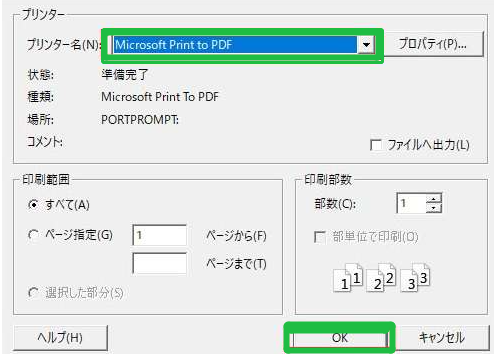
Microsoft Print to PDFで変換する操作手順
- Jw_cadを起動し、PDFにしたい図面ファイル(.jww)を開く。
- 画面上の「ファイル」メニューをクリックし、「印刷」オプションを選択します。
- 表示されたプリンター一覧から、「Microsoft Print to PDF」を指定します。
- 必要に応じて用紙サイズ・印刷範囲・図面の縮尺などを調整します。
- 設定を確認後、「OK」をクリックすると、保存ダイアログが表示されます。
- 任意の場所にファイル名前をつけて保存すれば、JWW図面がPDFファイルとして出力されます。
特徴
- インストール不要ですぐ使える
Windows標準搭載のため、追加ソフトのインストール不要で利用可能。セキュリティ制限のある環境でも安心して使えます。 - 操作が簡単で初心者にも最適
印刷画面でプリンタを選ぶだけの手軽な操作で、誰でも簡単にPDF保存が可能です。 - 画質調整ができないため細部がぼやける場合あり
解像度や圧縮率の設定がないため、細かい線や寸法が潰れて見えることがあります。 - 色味や線の再現性に課題がある場合も
元の図面と異なる色調や線の表現になることがあります。
② CubePDF(フリーソフト)
CubePDFは無料で利用できるPDF仮想プリンタです。Microsoft Print to PDFに比べて出力品質の設定が細かく調整可能で、高解像度の図面保存を求めるユーザーにおすすめです。
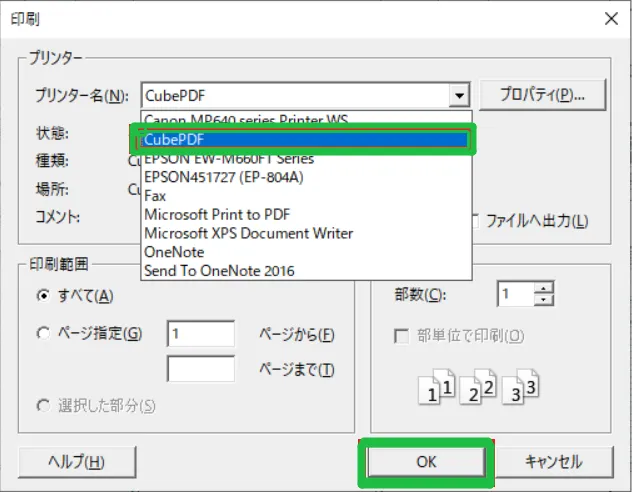
CubePDFで変換する操作手順
- まずは公式サイトから CubePDF をダウンロード&インストール
ウィザードに従って「言語・インストール先・オプションチェック」などを確認し、完了画面まで進めましょう - Jw_cad で目的のJWW図面をに開きます。
- メニューから「ファイル」→「印刷」を選択し、印刷画面を開きします。
- プリンター一覧で「CubePDF」を選び、必要に応じてA4・A3・横向きなど出力条件を変更。プレビューで赤枠を確認すると安心
- 「OK」を押して印刷実行、その後印刷ボタンで処理を開始します。
- CubePDF の設定画面で出力先・ファイル名を指定し、「変換」をクリックします。
必要なら解像度(dpi)や圧縮オプションもカスタマイズ可能。 - 保存後、PDFビューワーが自動起動。内容を確認して完了します。
特徴
- 解像度(dpi)の設定が可能
300dpiや600dpiなど用途に応じて調整可能。高解像度を選べば、細い線や小さな文字もくっきり表示され、建築や製造系の図面出力に適しています。 - 複数ページやバッチ印刷に対応
Jw_cadから複数図面を一度に出力する場合でも、CubePDFなら一括でPDF化が可能。1つのPDFにまとめる、分割保存するなど出力形式の指定もできます。 - 用紙サイズや印刷レイアウトの調整も自由
A4〜A0までの用紙設定、縦横の向き、縮尺など細かく調整でき、図面のレイアウト崩れを防げます。
③ DARE
「DARE」は、CADファイルをPDFに変換できるオンラインサービスで、「DARE Jw」はJw_cad用に最適化された変換アプリケーションです。
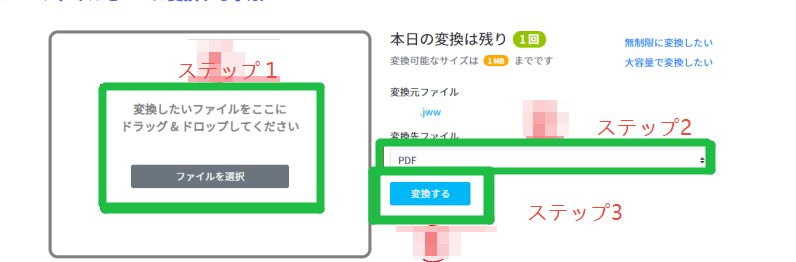
DAREで変換する手順
- DAREの公式サイトにアクセス
- ホームページに進んで、上部メニューから[2D変換]→[JWWを変換する]を選ぶ
- 画面の「ファイルを選択」を使ってJWWをアップロードします。複数ファイルにも対応しています。
- 「変換先ファイル」で「PDF」を選択して「変換する」ボタンをクリックして処理を開始します。
- 変換完了を待ち、ダウンロードアイコンをクリックしてPDFを取得できます。
特徴
- ベクタ変換対応で高精度なPDF作成が可能
細部までくっきり再現できる高品質なPDFを出力できます。 - PDFからJWW形式への再変換機能を搭載
変換後のPDFから元のJWWファイルに戻すことも可能です。 - オンライン版とインストール型の両方が利用可能
利用環境に合わせて使い分けができ、柔軟に対応できます。 - 一部機能は有料または登録が必要
無料版でも利用できるが、全機能利用には課金やアカウント登録が必要となる場合があります。 - インターネット接続が必須(Web版の場合)
オンライン版を利用する際は常時ネット環境が必要です。
Part4.PDFに変換後、編集・文字抽出する最強ツールを紹介
JWWファイルをPDFに変換した後でも、現場では次のような深刻な課題に直面することが少なくありません:
- 図面を少し直したいのに編集できない
PDFにするとJw_cadで開けず、やり直しが必要。 - みんなで共有しにくい
メモが書けず、紙に印刷して手書き→スキャンの手間がかかる。 - 寸法や文字をコピーできない
画像PDFだと手入力するしかない。 - 一部だけ直したいのに全部やり直しに
少しの変更でも時間がかかってしまう。
このように、ただPDFに変換するだけでは実務では十分とは言えません。変換した後に図面へコメントを入れたり、文字を取り出したりといった作業を、いかにスムーズに行えるかが、仕事の効率を大きく左右します。
このような場合にはTenorshare PDNobなどのPDF編集ソフトをおすすめします。

Tenorshare PDNobをおすすめする理由
- 多彩な編集機能
テキスト/画像編集、注釈(コメント・マーカー・図形)、透かし/署名挿入まで、PDF上で直接編集可能です。 - 高精度OCR搭載(99%精度)
手書きやスキャンPDFも自動でテキスト化できるため、寸法や注意書きを再編集・検索できるようになります。 - AIアシスタント機能
AIチャットで文書の内容を要約したり、PDF内の記載を質問形式で抽出可能。読む時間や確認作業の効率が格段に向上します。 - バッチ対応と多形式変換
複数のPDFをまとめて処理でき、「PDF→Word/Excel/PPT/画像」への変換にも対応。プロジェクト単位での図面共有にも便利です。
以上のような理由から、図面の確認・修正・共有を効率化したい方には、Tenorshare PDNobの活用が非常におすすめです。
「ただ変換するだけ」で終わらない、実務向けの一歩先のPDF活用を実現できます。
Part5.PDFをJWWに再変換する方法
「一度PDFに変換したけれど、再度Jw_cadで編集したい」というケースも存在します。そのような場合、ベクタ形式のPDFであれば、DARE Jwなどの変換ツールを利用して、PDFからJWW形式へ再変換することが可能です。
再変換可能な条件
- 元がベクタデータであるPDFのみ
- ラスタ(画像化されたPDF)では再変換不可
- 変換精度はソフトにより異なる
この機能は、図面データの再利用や修正に非常に便利ですが、あくまで「線データ」として正確に出力されていることが前提となります。
Part6.JWWをPDFに変換するに関するよくある質問とその対処法
- Q1:JWCADでPDFに変換できないのはなぜですか?
Jw_cad自体にはPDF出力機能がないため、直接PDFに変換することはできません。代わりに「Microsoft Print to PDF」や「CubePDF」などの仮想プリンタを使って印刷形式でPDF化する必要があります。 - Q2:解像度が低くて図面がぼやける
対策:Microsoft Print to PDFよりもCubePDFなどで出力dpiを調整してください。 - Q3:PDFからJWWに戻せない
対策:スキャンされた画像PDFでは変換不可。ベクタPDFを使い、DARE Jwなど対応ソフトを利用してください。。
まとめ
この記事は、Jw_cadで作成されたJWWファイルをPDFに変換する方法を初心者向けに解説し、変換が必要な理由や無料ツールの使い方を詳しく紹介しています。
しかし、JWWファイルをPDFに変換するだけでは、実務では不十分なケースが多く存在します。PDF変換した後、編集・注釈・文字抽出・再利用などの作業効率を高めるには、Tenorshare PDNobの活用が非常に有効です。
- スマートAI: PDFの読み取りから要約、インサイト抽出までを従来より300倍の速さで実現。
- フォーマット変換: PDFをWord、Excel、PowerPoint、画像、PDF/A、テキスト、EPUBなど、30種類以上の形式に変換可能。
- PDF編集: テキスト、画像、透かし、リンク、背景の編集に加え、PDFの結合や保護など100以上の編集機能を搭載。
- PDF注釈: ステッカー、ハイライト、アンダーライン、図形、スタンプなど、200種類以上の多彩な注釈ツールを提供。
- OCR機能: スキャンしたPDFを99%の精度で、編集や検索が可能なデータに変換。
JWWファイルをPDFに変換する完全ガイド|初心者にもわかりやすく解説
最終更新日2025-08-27 / カテゴリPDF変換







(0 票、平均: 5.0 out of 5 )
(クリックしてこの記事へコメント)